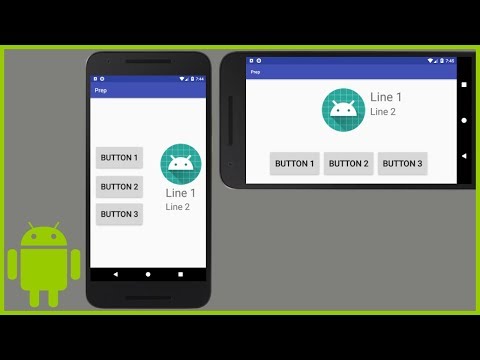En widget eller widget er en lille applikation på startskærmen, der kan hjælpe med produktivitet eller udføre lignende opgaver. Hvis du er træt af udseendet af en widget, der fylder din startskærm, kan du fjerne den ved at holde og trække dens ikon. Hvis du helt vil fjerne widgeten fra din enhed, kan du slette den via indstillingsmenuen ("Indstillinger") eller Google Play Butik.
Trin
Metode 1 af 3: Fjern widgets fra startskærmen

Trin 1. Lås enhedens skærm op

Trin 2. Find den widget, du vil slette
Da startskærmen normalt indeholder flere sider, skal du muligvis stryge til venstre eller højre for at finde den ønskede widget.

Trin 3. Tryk og hold på den distraherende widget

Trin 4. Træk widgetikonet til sektionen "Fjern"

Trin 5. Løft fingeren
Derefter droppes widget'en i sektionen "Fjern" og fjernes fra startskærmen. Du kan gentage denne proces for andre widgets, der vises på skærmen.
Metode 2 af 3: Sletning af widgets via menuen Indstillinger ("Indstillinger")

Trin 1. Åbn menuen med enhedsindstillinger eller “Indstillinger”

Trin 2. Tryk på Apps
Denne indstilling kan være mærket Application Manager.

Trin 3. Tryk på fanen "Alle"

Trin 4. Tryk på den widget, du vil slette

Trin 5. Tryk på Afinstaller

Trin 6. Tryk på OK
Widgetten slettes fra enheden umiddelbart efter.
Metode 3 af 3: Sletning af widgets via Google Play Butik

Trin 1. Åbn appen Google Play Butik

Trin 2. Tryk på

Trin 3. Tryk på Mine apps

Trin 4. Tryk på den widget, du vil slette

Trin 5. Vælg Afinstaller

Trin 6. Vælg OK
Den valgte widget slettes fra enheden.
Tips
- Du kan vise slettede (ikke slettede) widgets igen via sektionen "Widgets" i appmenuen.
- Du kan slette flere widgets fra en side/app -skuffe, men husk på, at ikke alle widget -ikoner vises på den pågældende side.